Kako ukloniti pohranjene informacije iz Firefox autofill

Uklonite pohranjene informacije iz Firefox autofill slijedeći brze i jednostavne korake za Windows i Android uređaje.
Možda vam se nije svidjela ideja o ograničenju vašeg Google računa i odlučili ste se pretplatiti, ali stvari nisu išle. Možda ste mislili da će vam trebati dodatni prostor i kupili plan Google One, a onda shvatili da ne biste trebali iz različitih razloga. Dobra vijest je da je otkazivanje jednako lako kao i dobivanje. Ako se ikada predomislite i poželite ga ponovno dobiti, možete.
Pretplata na Google One: Kako otkazati
Kada prvi put dobijete pretplatu na Google One, dobit ćete mjesec dana besplatnog probnog razdoblja. Ako otkažete prije isteka probnog razdoblja, dobit ćete priliku uživati u uslugama bez naplate. Ali bilo da ste zaboravili otkazati ili ste shvatili da to nije za vas, bit ćete sretni znati da je postupak jednostavan. Prije nego što otkažete, imajte na umu da ako dijelite s nekim drugim, to više nećete moći. Oni će i dalje imati pristup 15 GB budući da je to besplatno, ali više prostora više neće biti.
Također nećete imati pristup VPN- u koji dolazi uz pretplatu i opet ćete početi dobivati poruku da su vaše slike prestale sigurnosno kopirati. Zatim je tu poruka da više nećete moći primati e-poruke i da ne možete ništa spremiti na Google disk. Ako otkažete nakon naplate, dodatke ćete zadržati do sljedećeg ciklusa naplate. Ali ako ste sigurni da to želite učiniti, postoje različiti uređaji pomoću kojih možete otkazati svoju pretplatu na Google One
Otkažite pretplatu na Google One na iPadu
Budući da nemaju svi isti uređaj, evo kako možete otkazati pretplatu na Google One na svom iPadu. Otvorite aplikaciju Google One i na glavnoj stranici prijeđite prstom prema dolje i dodirnite gumb za upravljanje . Trebao bi biti ispod informacija o tipu aviona koji imate.
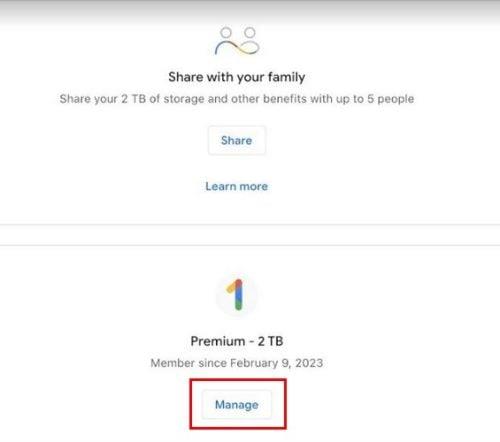
Gumb za upravljanje na usluzi Google One
Otkaži članstvo bit će crveno. Aplikacija Google One nije jedini način otkazivanja ako koristite iPad. Također možete otvoriti željeni preglednik i otvoriti stranicu Google One. Nakon što se otvori, dodirnite/kliknite na zupčanik i opcija Otkaži članstvo bit će na dnu užeg izbora.
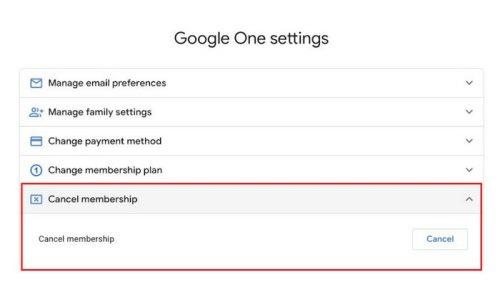
Google One gumb Odustani
Kada odaberete gumb za odustajanje, Google će vam pokazati poruku koja vas upozorava na sve što ćete izgubiti ako nastavite. Ako se predomislite, uvijek možete odabrati gumb za odustajanje. Ako ste slijedili korake, ali niste uspjeli pronaći gumb za odustajanje, postoji drugi način na koji ga možete pronaći. Otvorite aplikaciju Postavke na svom iPadu i dodirnite svoj Apple ID. Dodirnite opciju pretplate i vaše aktivne pretplate bit će na vrhu. Odaberite je i ako je pretplata na Google One jedina, opcija Odustani bit će crvena na dnu. Imajte na umu da ako još uvijek koristite besplatno probno razdoblje, morate otkazati dan prije završetka probnog razdoblja. Ovo je trenutak kada podsjetnici dobro dođu.
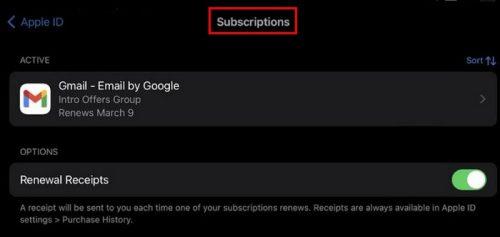
Pretplate na Apple ID
Kako otkazati pretplatu na Google One na Androidu
Otkazivanje pretplate na Google One na vašem Android uređaju također je jednostavan zadatak. Nakon što otvorite aplikaciju Google One, dodirnite izbornik s tri crte i idite na Postavke . Prijeđite prstom prema dolje dok ne naiđete na opciju Otkaži pretplatu .
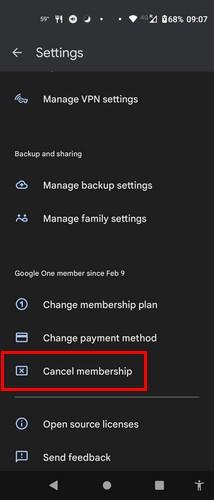
Otkažite pretplatu na Google One na Androidu
Daljnje čitanje
Budući da smo na temi Google One, možda biste željeli nastaviti čitati o drugim stvarima koje možete učiniti bez računa, kao što je kako brže tipkati s pretvaranjem govora u tekst i kako možete ukloniti uspomenu iz Google fotografija . Također, budući da su gotovo svi izbrisali nešto što su kasnije trebali vratiti, možda biste trebali provjeriti kako možete oporaviti te izbrisane slike Google fotografija . Postoji mnogo drugih korisnih članaka koje možete izabrati, a ako tražite određenu temu, uvijek možete koristiti traku za pretraživanje na vrhu.
Zaključak
Google One možda nije ono što ste tražili, ali barem ste ga mogli koristiti mjesec dana besplatno. Na taj način možete sami testirati stvari. Kao što vidite, otkazivanje pretplate na Google One bilo je jednostavno, a ako se ikada poželite vratiti, možete. Možete otkazati s različitih uređaja, kao što su Windows računalo, Android uređaj i iPad. Bilo koji uređaj je dobar jer također možete otići na stranicu Google One. Što vas je uvjerilo da pretplata nije za vas? Podijelite svoje mišljenje u komentarima ispod i ne zaboravite podijeliti članak s drugima na društvenim mrežama.
Uklonite pohranjene informacije iz Firefox autofill slijedeći brze i jednostavne korake za Windows i Android uređaje.
Saznajte kako označiti ili označiti određeni tekst u vašim Google Dokumentima pomoću ovih koraka za vaše računalo, pametni telefon ili tablet.
Za rješavanje problema sa zastoju videa na Windows 11, ažurirajte grafički upravljač na najnoviju verziju i onemogućite hardversku akceleraciju.
Pitate se kako prenijeti datoteke s Windowsa na iPhone ili iPad? Ovaj vodič s korak-po-korak uputama pomaže vam da to lako postignete.
Pokretanje programa visokog intenziteta na vašem Chromebooku koristi mnogo CPU snage, što posljedično iscrpljuje vašu bateriju.
Očistite povijest preuzimanja aplikacija na Google Play kako biste dobili novi početak. Evo koraka koje je lako slijediti za početnike.
Saznajte koliko je lako dodati riječ ili drugi jezik za provjeru pravopisa u Firefoxu. Također saznajte kako možete isključiti provjeru pravopisa za preglednik.
Samsung Galaxy Z Fold 5 je jedan od najzanimljivijih uređaja svog vremena u 2023. godini. Svojim širokim preklopnim ekranom od 7.6 inča, uz dodatni prednji ekran od 6.2 inča, Z Fold 5 pruža dojam da držite i upravljate budućnošću.
Pogledajte koje korake trebate slijediti kako biste brzo isključili Google Asistenta i dobili malo mira. Osjećajte se manje nadziranima i onemogućite Google Asistenta.
Mnoge vijesti spominju "mračni web", ali vrlo malo njih zapravo raspravlja o tome kako mu pristupiti. Ovo je uglavnom zato što mnoge web stranice tamo sadrže ilegalan sadržaj.







